Дигитални уметници и креатори садржаја су узбуђени због коришћења платформи текста у слику са дубоким учењем за креирање слика изван овог света. Генерисање тачних слика на основу кључних речи потпуно је променило игру дигиталне уметности. Међутим, неки који користе платформу за претварање текста у слику Стабле Диффусион имају заједничку притужбу. Иако створене слике могу бити управо оно што траже, величина слике је била велико разочарење.

Стварање савршеног дела дигиталне уметности помоћу Стабле Диффусион је фантастично, али каква је корист ако је величина слике премала за коришћење? На срећу, постоје начини за повећање слике. У овом чланку ћемо разговарати о томе како побољшати слике из Стабле Диффусион.
Проблем величине слике
Подразумевано, подразумевана величина слике Стабле Диффусион је 512 к 512 пиксела. Ова изворна резолуција се сматра малом у данашњем дигиталном свету и представља изазове за оне који треба да користе датотеке креиране помоћу Стабле Диффусион у много већем формату. Модел је обучен на скуповима података слика резолуције 512 к 512 и стога је његов излаз у истом формату. Али већина платформи друштвених медија захтева резолуцију од 1080 к 1080 за прихватљиво гледање, што заиста наглашава колико је важна резолуција слике.
Стабилна дифузија може створити савршену слику која одговара свим жељама дизајнера. Међутим, ако је величина датотеке толико мала да је чини неупотребљивом, то представља велику дилему. Једноставно испуштање слике у апликацију и повећање њене величине довешће до озбиљног деградације слике, највероватније горе од оригиналне датотеке. Слике са тако ниском резолуцијом неће се добро штампати и такође се не могу ставити у Пхотосхоп да би се уређивале на задовољство дизајнера.
Како побољшати стабилне дифузионе слике
На срећу, постоје начини за побољшање слике ниске резолуције креиране помоћу Стабле Диффусион. Неки корисници су били прилично креативни у развоју техника како би то постигли. Један тежак и дуготрајан метод је да поделите слику на мање делове величине 512 к 512 и затим их поново спојите. Други користе прилагођене алгоритме за регенерацију АИ слика у формате веће резолуције.
како променити лозинку на ипхонеу
ТиниВов
Постоје бројни алати на мрежи које можете користити да побољшате своје слике. Међутим, већина ових алата тражи да креирате онлајн налог користећи своју адресу е-поште или да платите услуге. Ако тражите бесплатну алатку коју можете користити безброј пута без претплате, ТиниВов је одличан избор.
- Идите до ТиниВов Имаге Упсцалер .
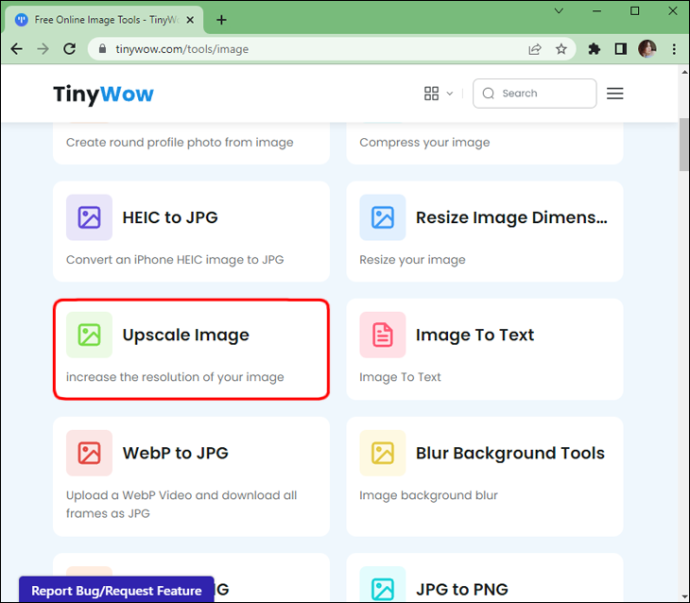
- „Отпреми“ или „Превуците датотеку“ коју желите да повећате.
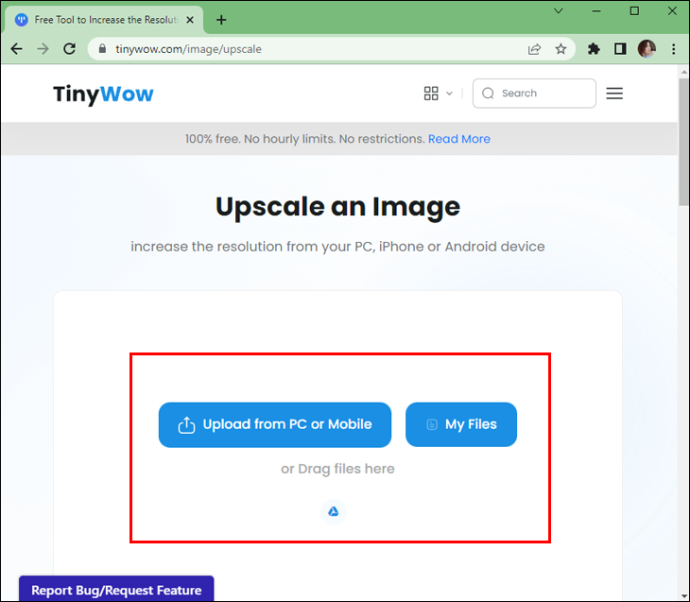
- Када преузмете, кликните на „Повећај“ да бисте изабрали побољшање слике које желите.
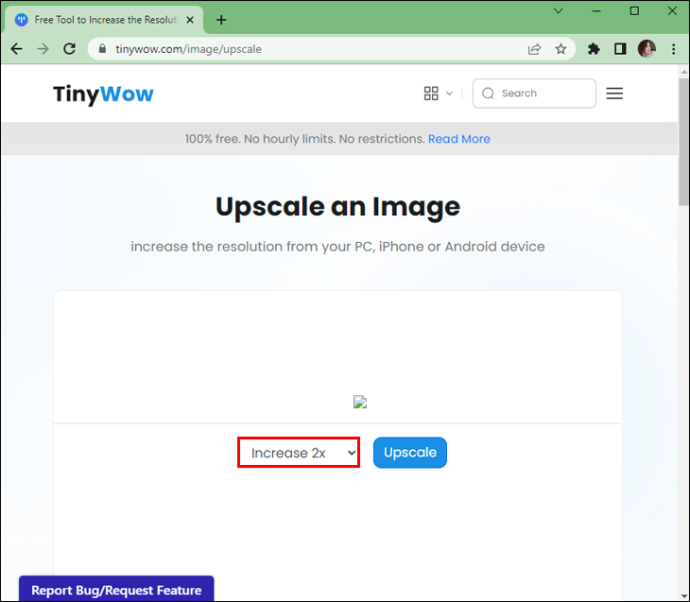
- Када завршите, кликните на „Упсцале“.
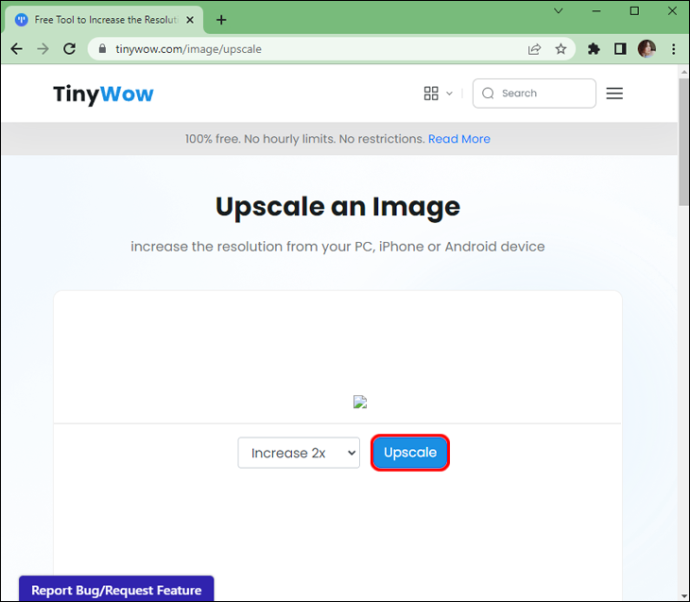
- Воила! Можете „преузети“ своје слике и сачувати их на рачунару или их можете сачувати скенирањем „КР кода“ да бисте их сачували на свом мобилном телефону.
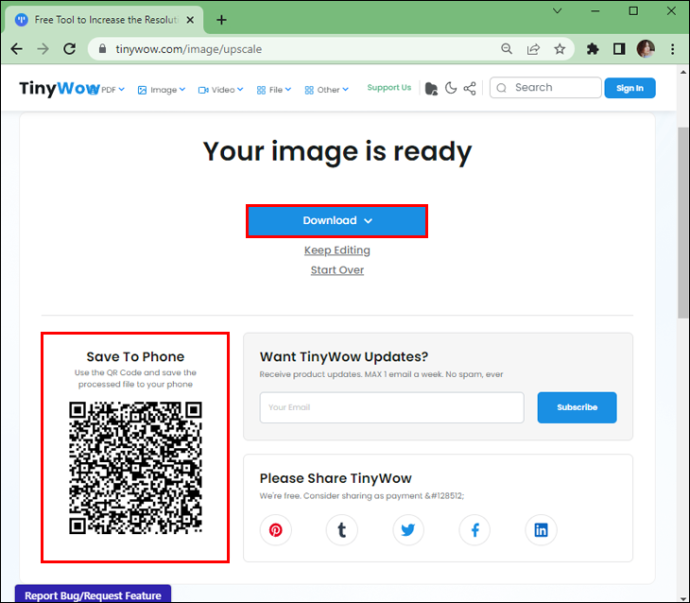
Користите цхаиННер за побољшање
Можете се уланчати да унапредите слике стабилне дифузије. То је ГУИ за обраду слике заснован на дијаграму тока/чвору (графички кориснички интерфејс) који помаже у ланчаном задатку обраде слике. Његова јача страна је повећање слике. Имаћете потпуну контролу над цевоводом за обраду тако што ћете повезати чворове. Ово чини много лакшим обављање невероватно сложених задатака допуштајући цхаиННер-у да уради посао уместо вас.
Ради са Виндовс, мацОС и Линук. Ако сте нови у раду са ГУИ-овима, цхаиННер у почетку може изгледати тешко. На срећу, није тежак процес користити цхаиННер за побољшање слика. Превлачењем и отпуштањем одређених чворова, можете поставити дијаграм тока процеса који ће обављати све тешке послове. Ево како да почнете да користите цхаиННер:
- Користећи рачунар, идите на Гитхуб и преузмите одговарајућу верзију ЦхаиННер-а.
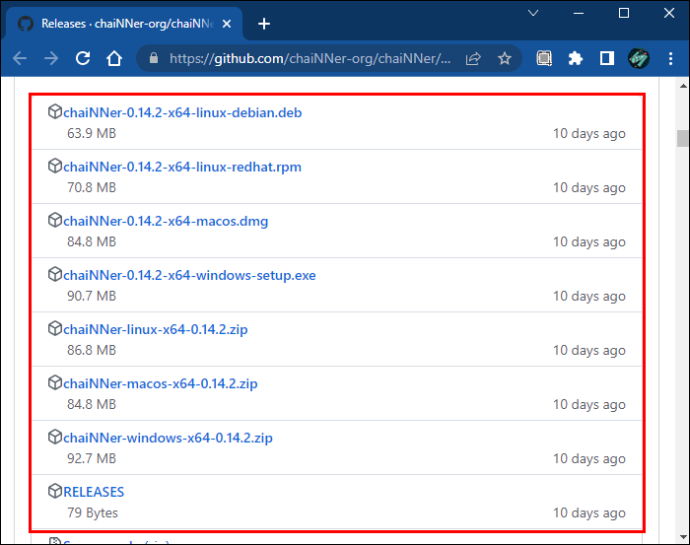
- Када је процес инсталације завршен, покрените апликацију.
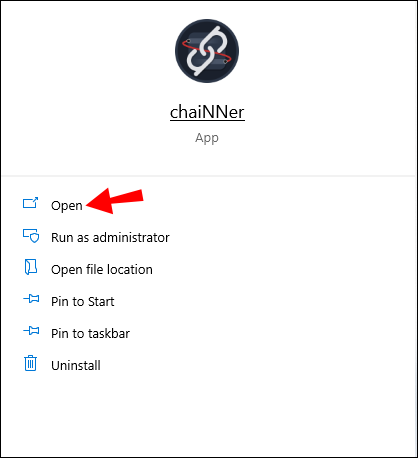
- Учитајте „Итератор датотеке слика“ тако што ћете га изабрати из менија левог окна и превући га удесно.
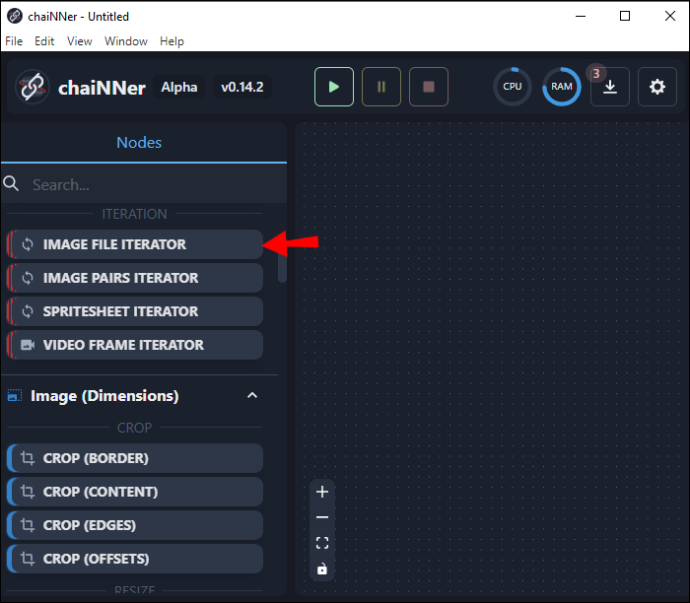
- Додирните у прозору који гласи „Изаберите директоријум“ и изаберите слику коју желите да повећате.
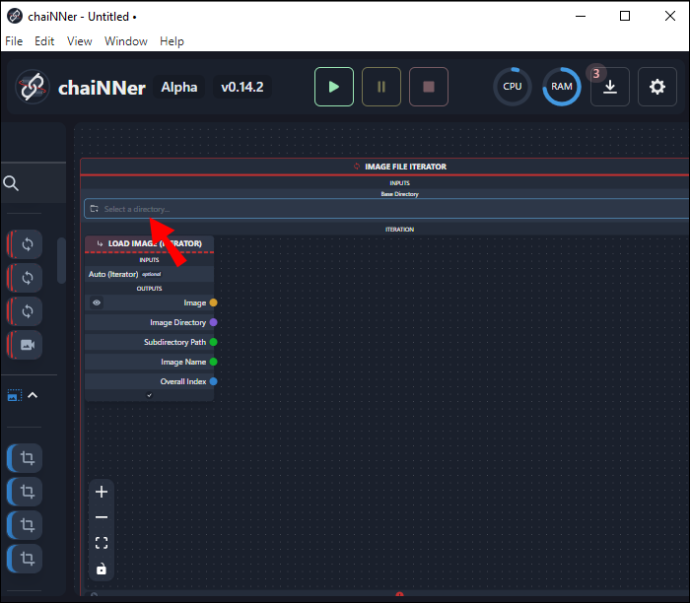
- Идите до одговарајуће фасцикле и притисните „Изабери фасциклу“.
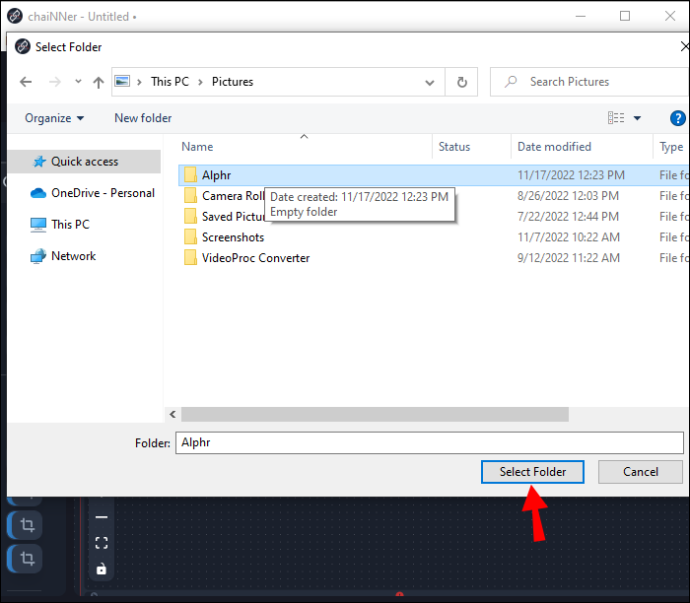
Треба напоменути да ће све друге слике које се налазе у директоријуму који изаберете такође бити обрађене. Ако желите да повећате само једну слику, прво ћете морати да уклоните све друге које се налазе у истом директоријуму. Међутим, пошто процес повећања величине траје доста времена, кориснику би послужило да све слике које захтевају повећање величине буду у истој фасцикли тако да их ЦхаиННер може повећати у исто време. Када имате одговарајућу слику или слике у истом директоријуму, можете прећи на следеће кораке.
- Кликните и превуците „Упсцале Имаге“ из менија са крајње леве стране и пустите га било где у великом прозору са десне стране.
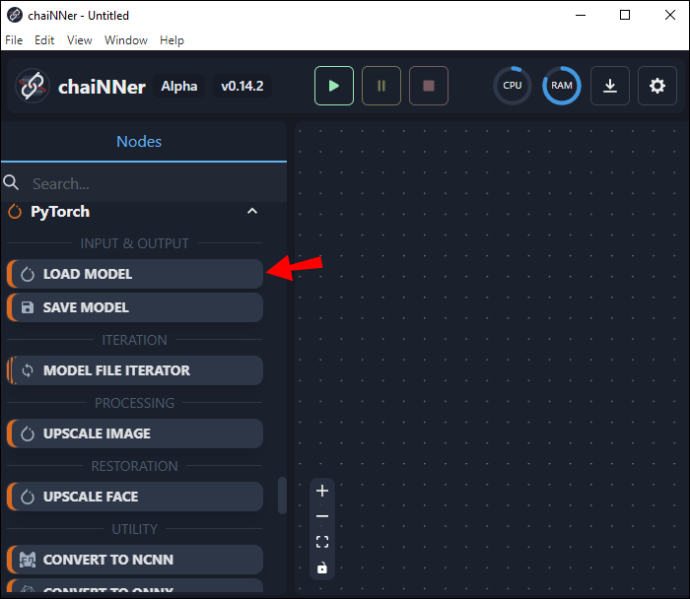
- Пронађите оквир „Учитај слику“ и пронађите реч „Слика“. Кликните на реч „Имаге“ и превуците је према оквиру „Упсцале Имаге“ и отпустите је на реч „Имаге“ у оквиру „Упсцале Имаге“. Сада ћете видети линију која повезује обе кутије.
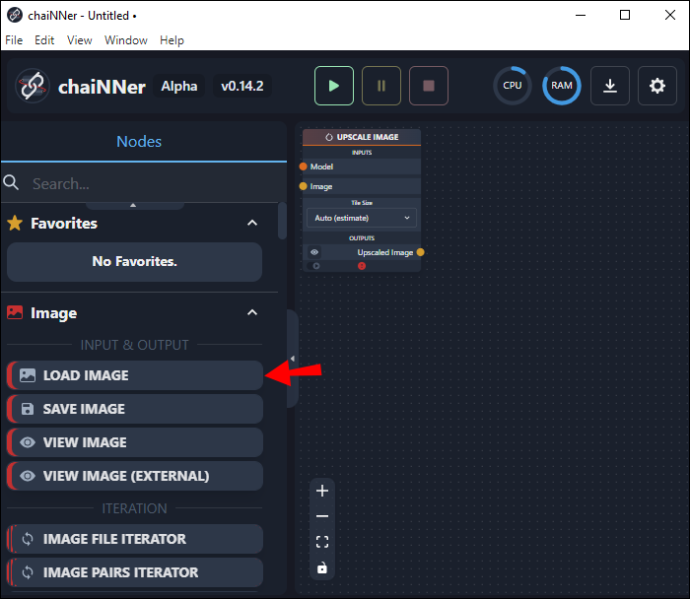
- Користећи мени левог окна, кликните и превуците „Учитај модел“ и испустите га у прозор десно.
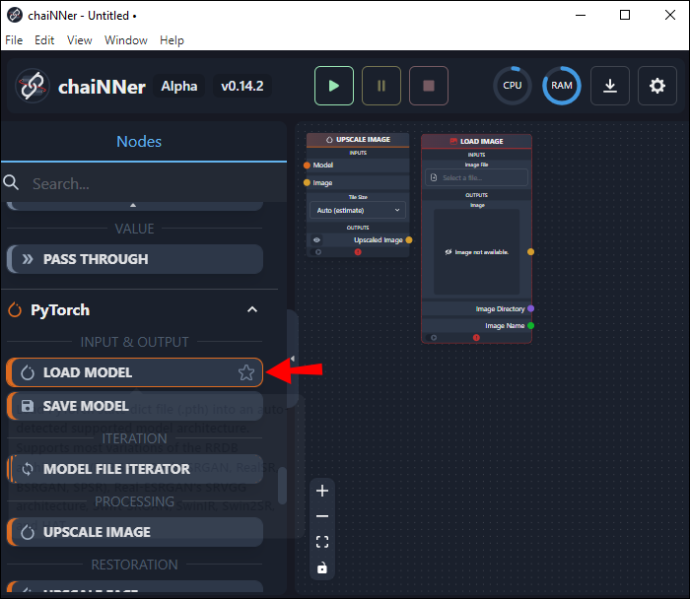
- У оквиру „Учитај модел“ кликните и превуците линију од речи „Модел“ и отпустите је у оквиру „Упсцале Имаге“ поред речи „Модел“.
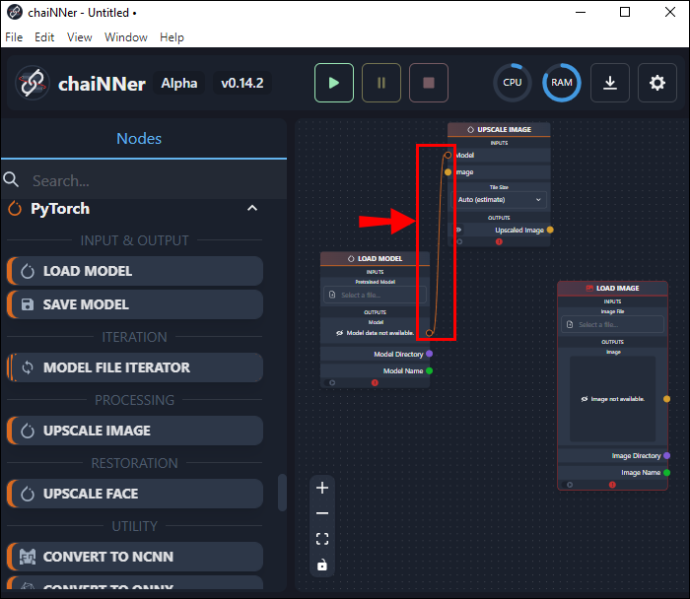
- Вратите се на оквир „Учитај модел“ и тапните на „Изаберите датотеку“ која се налази под „Претходно обучени модел“.
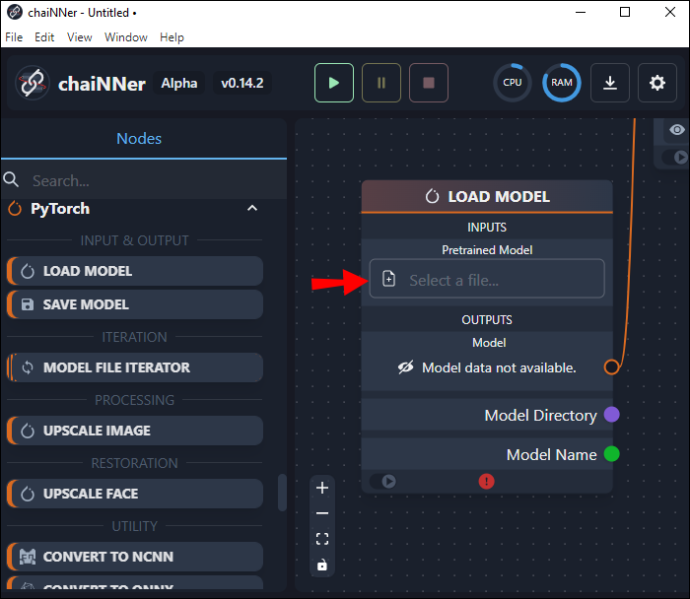
- Изаберите одговарајући модел за врсту слике коју користите.
Затим ћете морати да проверите колико ће овај модел побољшати слику коју сте изабрали. Веће величине су унапред подешене, па ћете зато желети да се уверите да је довољно велика пре покретања процеса. Ако вам је потребна слика већа од унапред подешене величине, можете покренути процес два пута да бисте удвостручили њену величину. Ево како да то урадите:
- У прозору левог окна кликните на „Учитај слику“ и превуците је у прозор са десне стране.
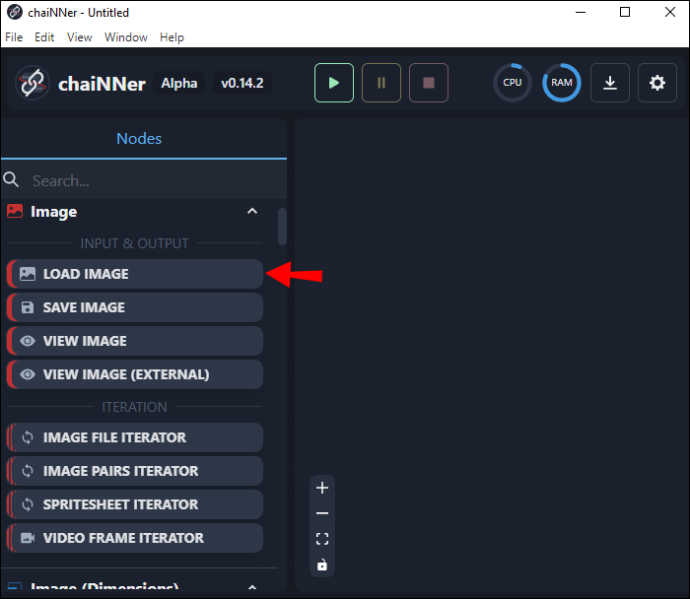
- Додирните „Изаберите датотеку“ на врху оквира. Идите до слике коју желите да повећате и притисните „Отвори“.
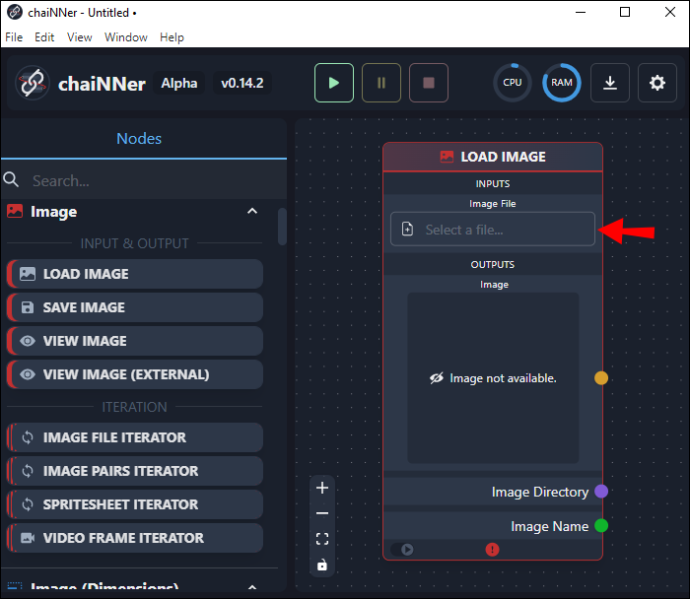
- Кликните на слику и превуците линију до „Упсцале Имаге бок“ и отпустите је на реч „Имаге“.

- На дну оквира „Упсцале Имаге“ видећете величину излазне слике.
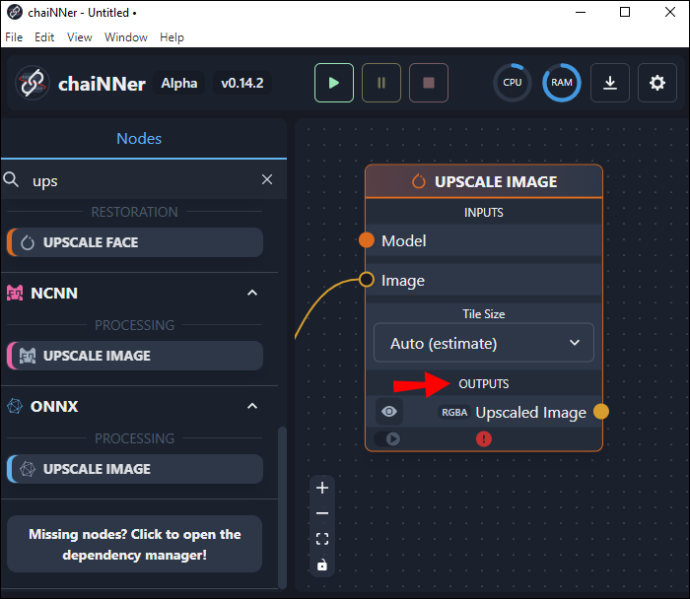
- Ако није довољно велика, можете да удвостручите његову величину тако што ћете дуплирати „кутију за бољу слику“ и поставити је поред прве.
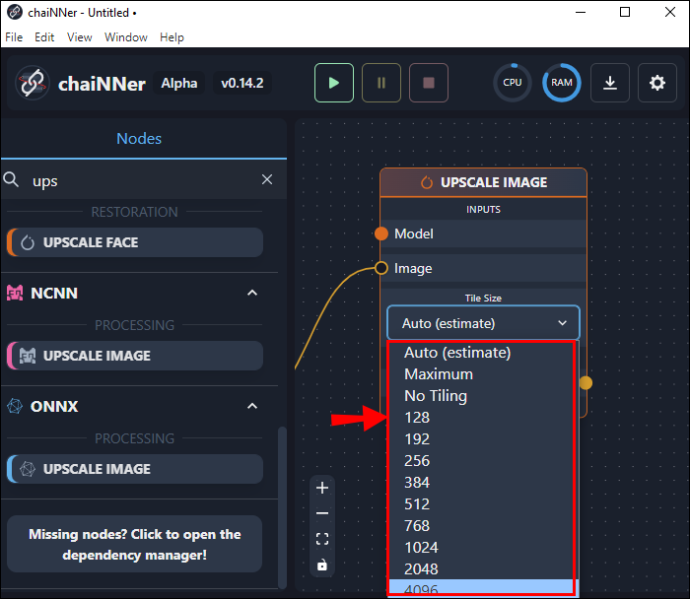
- Сада кликните и превуците линију из оригиналног оквира у нови. То радите тако што ћете превући линију са дна оригиналног оквира на речи „Упсцале имаге“ и завршити је на новом оквиру где пише „Слика“.
- Из оквира „Учитај модел“ превуците линију од модела до места где пише „Модел“ у дуплираном пољу. Можете проверити ново повећану величину тако што ћете погледати дно овог новог оквира.
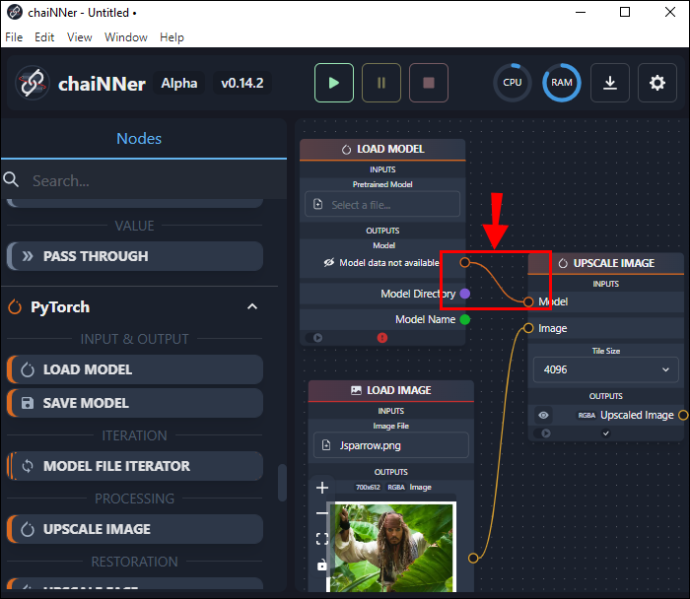
- Кликните и превуците „Сачувај слику“ из менија левог окна и превуците је удесно.
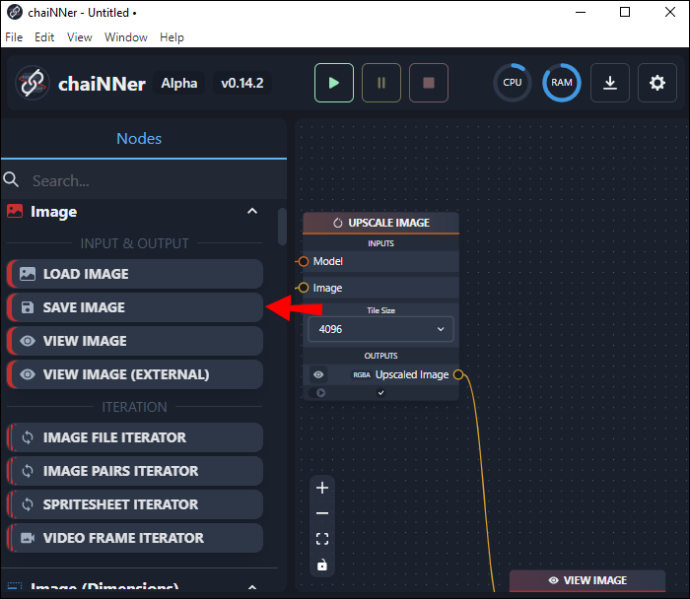
- Користећи други оквир „Упсцале Имаге“, превуците линију одакле пише „Упсцале Имаге“ и пустите је на „Саве Имаге бок“ поред речи „Имаге“.
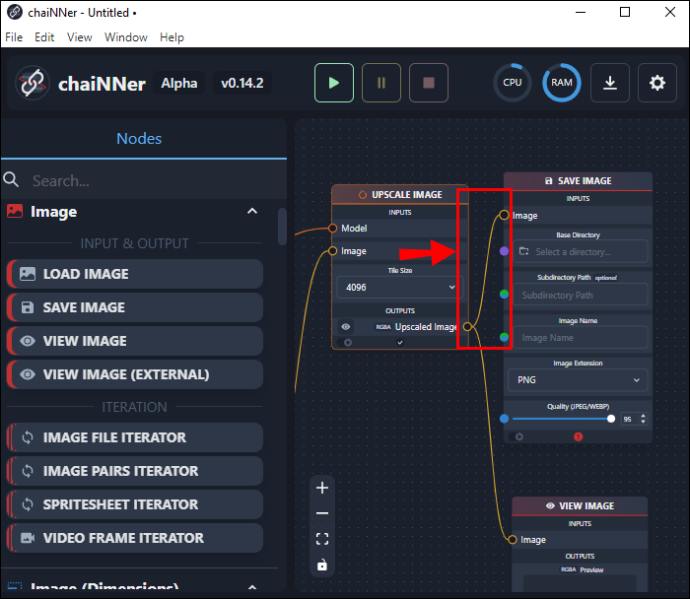
- У овом истом пољу унесите назив датотеке за увећану датотеку и локацију одредишне фасцикле.
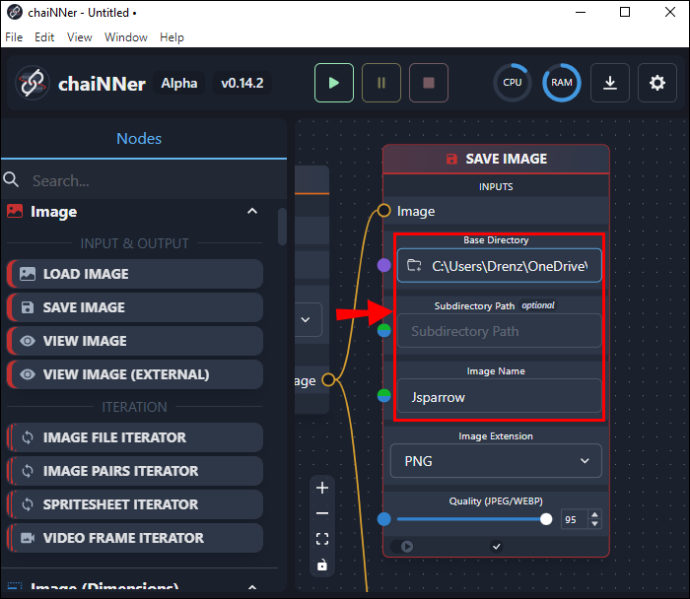
Могло би бити корисно имати посебну фасциклу са ознаком „Упсцалед Имагес“ тако да оригиналну слику можете задржати у једној фасцикли, а увећану једну у другој. Када све буде по вашем укусу, притисните зелену стрелицу на врху екрана да бисте започели процес. Линије које сте нацртали ће почети да се анимирају и наставиће то да раде док се процес не заврши.
Процес надоградње је веома дуготрајан и може потрајати сатима да се заврши. Међутим, када се процес заврши, можете проверити своје слике тако што ћете их отворити из фасцикле Упсцалед Имагес или било које фасцикле коју сте одредили за коначну слику. Имајте на уму да ће увећане слике бити знатно веће од оригиналних. Кључно је осигурати да имате адекватан простор на диску пре него што започнете процес надоградње.
Коришћење цхаиННер-а може изгледати сложено, али када се упознате са његовим функцијама дијаграма тока, заправо је прилично једноставно за коришћење. Коришћење чворова и њихово причвршћивање ланцима (линијама) показује тачно како ће цео процес функционисати и одлично је за визуелне ученике.
Други проблеми са стабилном дифузијом
Осим подразумеване величине слике 512 к 512, постоје и други значајни проблеми које корисници Стабле Диффусион пријављују.
Рендеровање лица понекад може представљати проблеме, посебно када је жељени резултат фотореалистичан. За креаторе који желе аниме или надреалистичко лице, ово генерално није проблем. Међутим, ако тражите аутентичан и природан изглед, Стабле Диффусион понекад може пропасти. То је зато што не постоји метод да се слика генерисана вештачком интелигенцијом фокусира само на лице. Међутим, могуће је зумирати и поново приказати лице за боље резултате.
Још једно питање које вреди напоменути је правилно приказивање људских удова. Опет, ово је само забрињавајуће када желите да жељена слика буде фотореалистична. Понекад су удови приказани неправилно или у неприродним положајима. Корисници су пријавили да се слике генеришу са додатним удовима, а понекад и додатним прстима на рукама.
Ова питања би требало да постану све ређа јер истраживачи у Стабле Диффусион додају више скупова података и фино подешавају своје алгоритме.
како ставити псп игре на пс вита помоћу рачунара
Лако побољшајте своје слике стабилне дифузије помоћу ланчаника
Стабле Диффусион је занимљива платформа за претварање текста у слику. Иако производи мале датотеке ниске резолуције, могу се повећати. Иако може бити дуготрајан, процес је неопходан ако желите да додатно уредите слику или да је припремите за штампање. Користећи ЦхаиННер, слике могу бити значајно веће без губитка квалитета слике.
Да ли сте покушали да унапредите слику креирану помоћу Стабле Диффусион? Да ли сте користили цхаиННер? Обавестите нас у одељку за коментаре испод.









![Зашто се ваш Ксбок Оне не укључује?[9 разлога и решења]](https://www.macspots.com/img/blogs/03/why-is-your-xbox-one-not-turning.jpg)